では、スカルプトを行った素体に対して、ポーズ付けを行っていきます。ではサブツールからDefault_Bodyを選択してツールから複製を選択します。
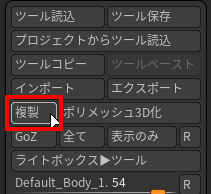
するとツールのリストの中に複製されたメッシュが表示されます。
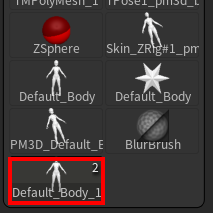
では、メッシュに対してリギングを作成していきます。
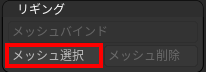
サブツールからZSphereを選択し、右のパネルの中からリギングを選択します。その中にメッシュ選択がありますので選択して、先程複製したメッシュに対して指定していきます。
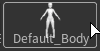

メッシュを選択したら、今度はリギングの中からメッシュバインドを選択します。
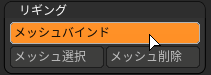
移動モードにするとボーンを動かすことができるので、下絵を参考にポーズをつけていきます。
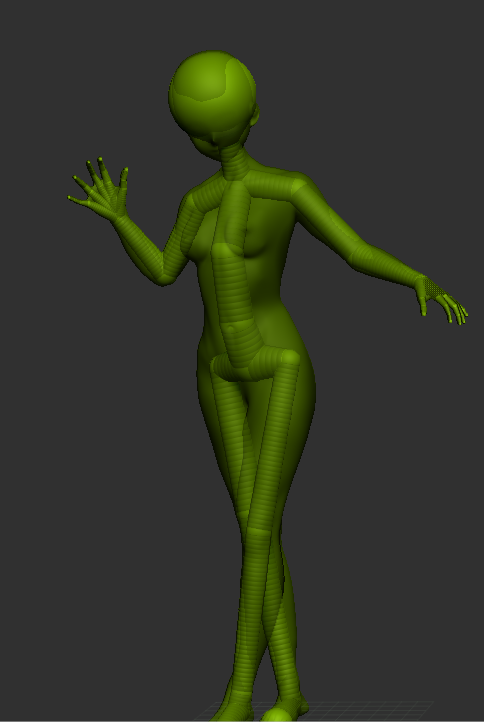
ポーズをつけ終わったら右のパネルからアダプティブスキンを開いてプレビューを選択します。
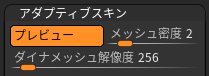
プレビューが適用されたら今度はアダプティブスキン作成を選択します。
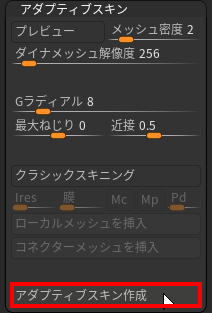

ポーズがメッシュ化されました。
では今度は太ももが重なっている部分を結合します。3D出力を行う際、面同士が重なっている場合、うまく出力されないことがあります。
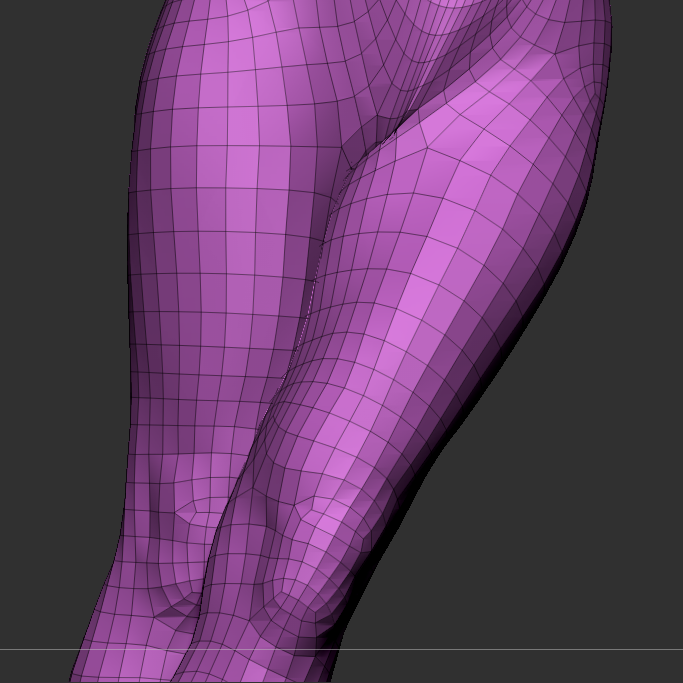
ジオメトリからブラー、解像度を調整してダイナメッシュを行います。解像度、ブラーはメッシュのサイズに依存されますので何回かダイナメッシュ、Ctrl+Z(戻る)でご自身の丁度いいところをご調整頂ければと思います。
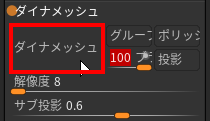
ダイナメッシュをすると股の間が結合されたのがわかると思います。

今度は再度、ジオメトリーにてZリメッシャーを行い、トポロジーの流れを整えます。
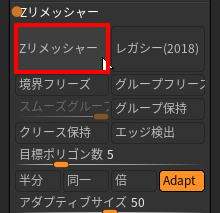
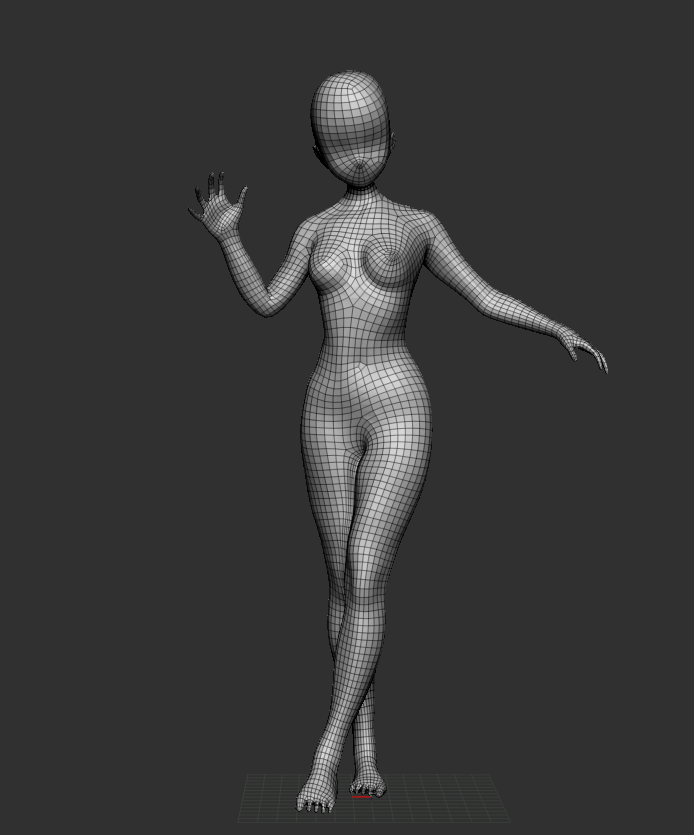
いい感じですね。最後にディバイトを2回ほどクリックかけて調整します。
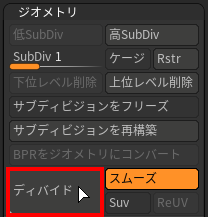
これでポーズ付けは完了しました。次回は顔のスカルプトに入ります。


